Comment afficher le nom de l’ordinateur sur la barre des tâches dans Windows 11 [2023]
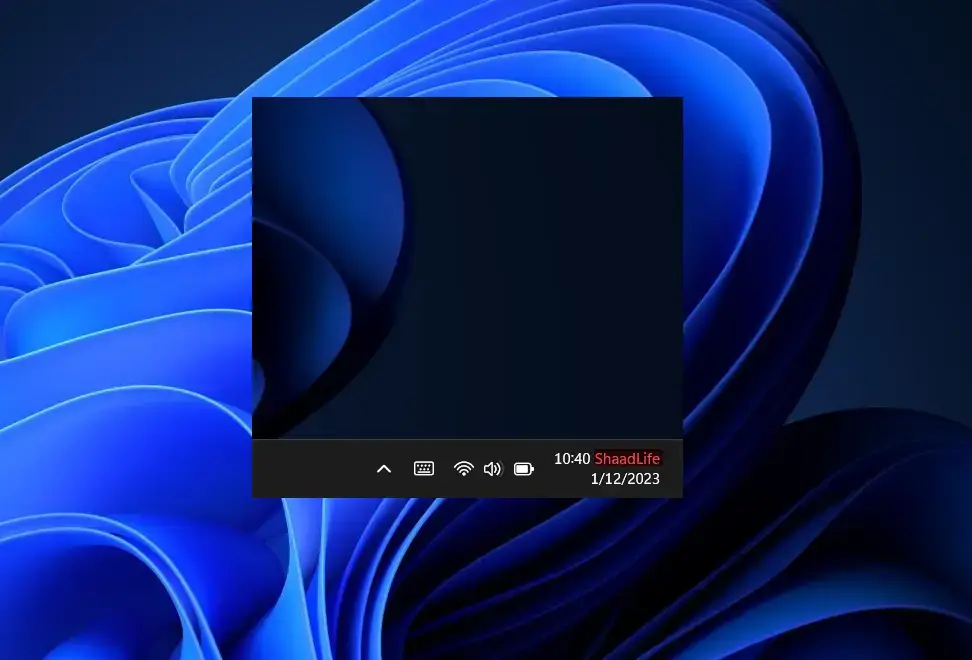
Voulez-vous mettre un texte ou un nom personnalisé sur la barre des tâches de votre PC ou de votre ordinateur portable ? Cet article vous expliquera comment afficher le texte ou le nom de l’ordinateur dans la barre des tâches de Windows 11.
Vous pouvez toujours modifier l’apparence de Windows sur votre ordinateur. Par exemple, vous pouvez placer le nom de votre choix juste à côté de l’horloge numérique dans la barre des tâches de Windows.
La barre des tâches comprend souvent des icônes pour tous les programmes ou sites Web les plus fréquemment utilisés, ainsi que le nombre de programmes actuellement ouverts. Cependant, s’il y a quelque chose que Windows vous permet d’accomplir, vous pouvez modifier l’apparence de votre bureau pour le rendre plus agréable à utiliser et plus distinctif.
Comment afficher le nom de l’ordinateur sur la barre des tâches dans Windows 11
Le groupe plus jeune peut trouver les idées particulièrement intéressantes. Vous pouvez personnaliser les alphabets qui s’affichent dans la barre des tâches après les chiffres de l’heure en utilisant cette astuce amusante. Si vous le souhaitez, ajoutez votre nom !
1. Ouvrez le Panneau de commande sur ton ordinateur. Lisez cet article pour savoir comment ouvrir le Panneau de configuration dans Windows 11 :
11 façons d’ouvrir le panneau de configuration dans Windows 11
2. Sélectionner Région.
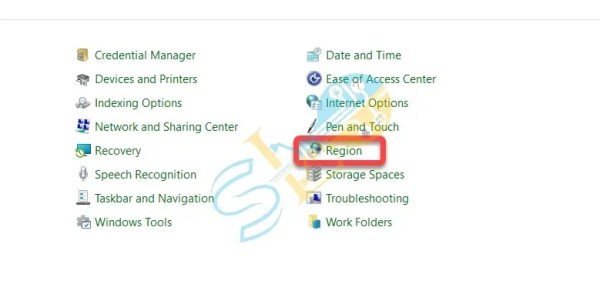
Région
3. Clique sur le Formats onglet et sélectionnez Paramètres additionnels.
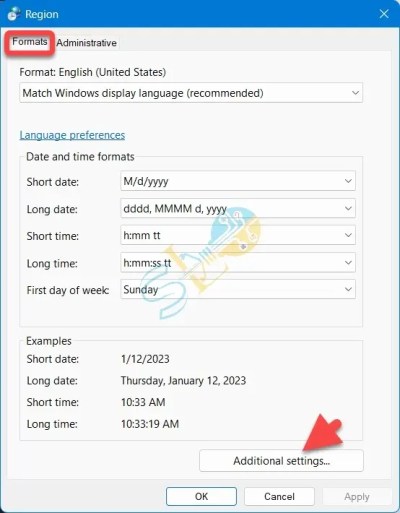
Paramètres additionnels
4. Allez à la Temps languette. Assurez-vous que le Court instant et Longue durée est réglé sur « h:mm tt » et « h:mm:ss tt” respectivement.
5. Maintenant, sur le Symbole AM et Symbole PMl champs, tapez votre nom ou le nom de votre ordinateur.
6. Une fois terminé, cliquez sur Appliquer et D’ACCORD.
![Comment afficher le nom de l'ordinateur sur la barre des tâches dans Windows 11 [2023]](https://quedulourd.com/wp-content/uploads/2023/01/1674338454_655_Comment-afficher-le-nom-de-lordinateur-sur-la-barre-des.webp.jpeg)
Ajoutez votre texte personnalisé
Comme vous pouvez le voir dans la capture d’écran ci-dessous, nous avons réussi à définir un nom sur la barre des tâches de Windows 11.
![Comment afficher le nom de l'ordinateur sur la barre des tâches dans Windows 11 [2023]](https://quedulourd.com/wp-content/uploads/2023/01/1674338454_905_Comment-afficher-le-nom-de-lordinateur-sur-la-barre-des.webp.jpeg)
Afficher le nom du PC sur la barre des tâches dans Windows 11
Si vous n’aimez pas les modifications, vous pouvez soit le reconvertir manuellement en AM et PM, soit simplement cliquer sur l’option de réinitialisation pour le ramener à ses paramètres d’origine.
C’est tout. Voici les étapes pour ajouter ou afficher du texte, un nom ou le nom de votre ordinateur dans la barre des tâches de Windows 11.
Lire la suite
Comment rendre la barre des tâches transparente dans Windows 11



